- DISM встроен в операционную систему Windows и доступен как инструмент командной строки для монтирования образов Windows из файлов, а также для обновления работающей системы.
- Иногда при запуске инструмента могут возникать ошибки. Исправьте их быстро, отключив антивирус, обновив инструмент и выполнив общую очистку.
- Больше статей об этом инструменте можно найти в Раздел DISM.
- Ошибки никто не любит. Вот почему у нас есть комплексный Центр устранения ошибок Windows 10 с четкими инструкциями о том, как решить любую проблему.

- Скачать Restoro PC Repair Tool который поставляется с запатентованными технологиями (патент доступен здесь).
- Нажмите Начать сканирование чтобы найти проблемы с Windows, которые могут вызывать проблемы с ПК.
- Нажмите Починить все для устранения проблем, влияющих на безопасность и производительность вашего компьютера
- Restoro был загружен 0 читатели в этом месяце.
Средство DISM или средство обслуживания образов развертывания и управления ими, также известное как средство готовности к обновлению системы, помогает исправить некоторые ошибки повреждения Windows это может привести к тому, что обновления и пакеты обновления не будут установлены, например, если файл поврежден.
Этот инструмент можно использовать для обслуживания образа Windows или подготовки WinRE (среда восстановления Windows) и / или WinPE (Windows Preinstallation Environment), но его также можно использовать для обслуживания .wim (образ Windows) или .vhd / .vhdx (виртуальный жесткий диск). диск).
Всякий раз, когда вы пытаетесь использовать командную строку DISM и получаете сообщение об ошибке DISM 2, вы можете не знать, что делать в таком случае в первую очередь, но есть решения, которые вы можете попробовать, как описано ниже, чтобы исправить ошибка.
Как исправить ошибку DISM 2
- Временно отключите или удалите антивирус
- Проверьте свою версию DISM
- Обновите инструмент DISM
- Перезагрузите компьютер с помощью опции «Сохранить мои файлы»
- Используйте инструмент очистки диска
Решение 1. Временно отключите или удалите антивирус.
Иногда твой программное обеспечение безопасности может мешать некоторым процессам на вашем компьютере, поэтому в случае ошибки DISM 2 вы можете временно отключите антивирус или удалите его, и если проблема не исчезнет, вы можете отключить образ и проверить результат снова.
Не забудьте переустановить или включить антивирус, когда закончите.
Решение 2. Проверьте свою версию DISM
Убедитесь, что вы используете правильную версию DISM, установленную с Windows ADK. Кроме того, не подключайте изображения к защищенным папкам, таким как папка UserDocuments.
Если процессы DISM прерываются, временно отключитесь от сети и рассмотрите возможность выполнения команд из WinPE.
Эпическое предупреждение о гиде! Все, что вам нужно знать о DISM, здесь!
Решение 3. Обновите инструмент DISM
- Щелкните правой кнопкой мыши Пуск и выберите Командная строка (администратор)

- Введите эту команду: exe / изображение: C / cleanup-image / revertpendingactions. Это вернет отложенные задачи, в том числе все ожидающие обновления Windows.
- Загрузите компьютер и запустите его в командной строке восстановления.
- Выполните эту команду: exe / онлайн / Cleanup-Image / StartComponentCleanup. Это очищает хранилище компонентов и помогает всем снова работать правильно.
После прочтения этого руководства работа в командной строке будет похожа на прогулку по парку!
Перезапустите, а затем запустите сканирование SFC в безопасном режиме, выполнив следующие действия:
- Нажмите Начинать а затем перейдите в поле поиска и введите CMD
- Перейти к Командная строка в результатах поиска
- Щелкните правой кнопкой мыши и выберите Запустить от имени администратора
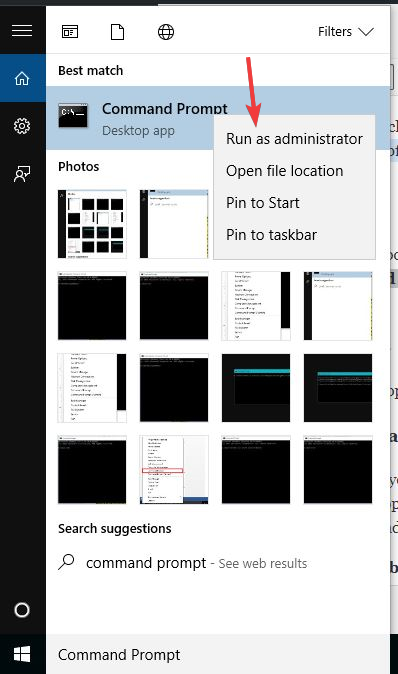
- Тип sfc / scannow
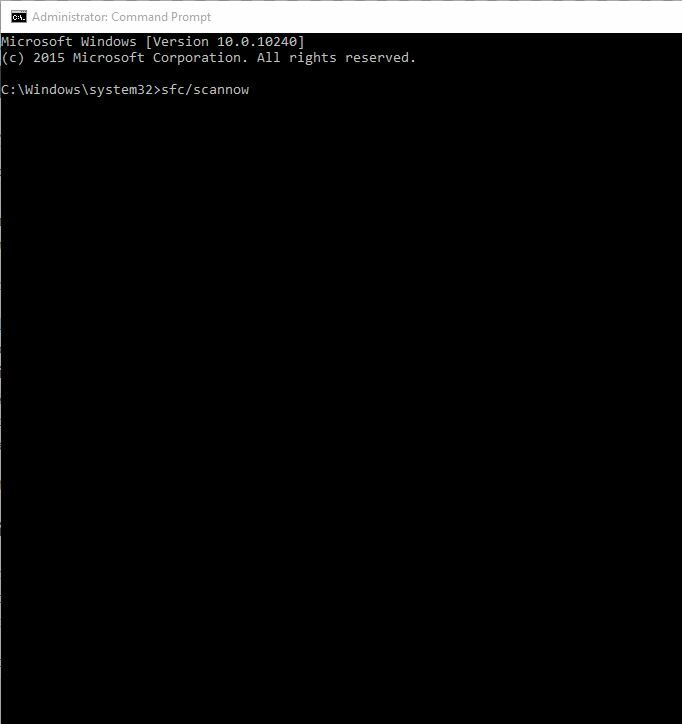
- Нажмите Входить
- Перезагрузите компьютер и запустите эту команду: DISM.exe / online / Cleanup-Image / RestoreHealth.
Если это не помогает, попробуйте следующее решение.
Решение 4. Перезагрузите компьютер с помощью параметра «Сохранить мои файлы».
Если вы пытались восстановить систему, но это не помогло, перезагрузите компьютер с помощью параметра «Сохранить мои файлы».
Выполнение сброса позволяет вам выбрать, какие файлы вы хотите сохранить или удалить, а затем переустановить Windows, поэтому выполните следующие действия:
- Нажмите Начинать
- Нажмите Настройки
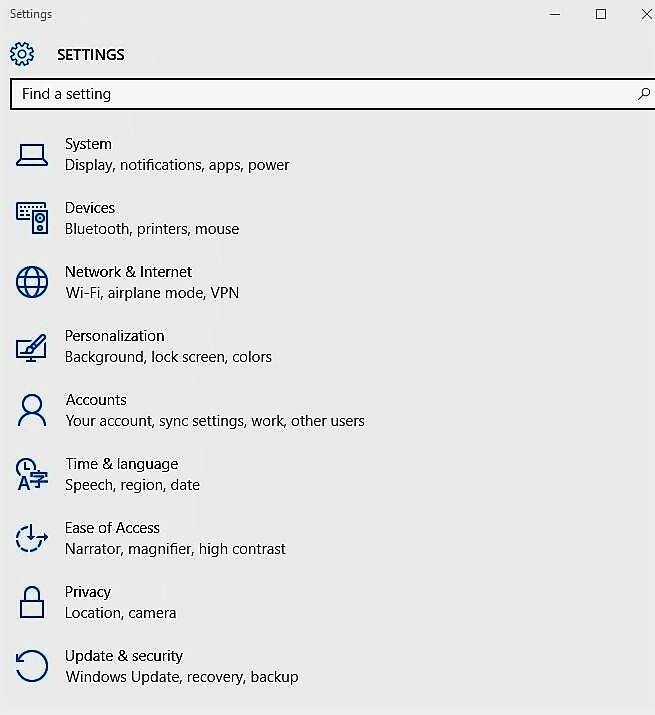
- Нажмите Обновление и безопасность
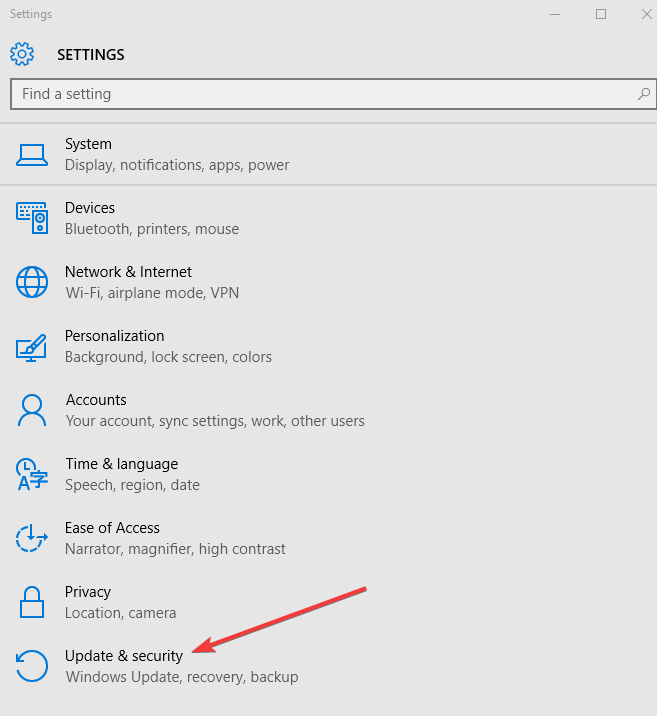
- Нажмите Восстановление на левой панели

- Нажмите Сбросить этот компьютер
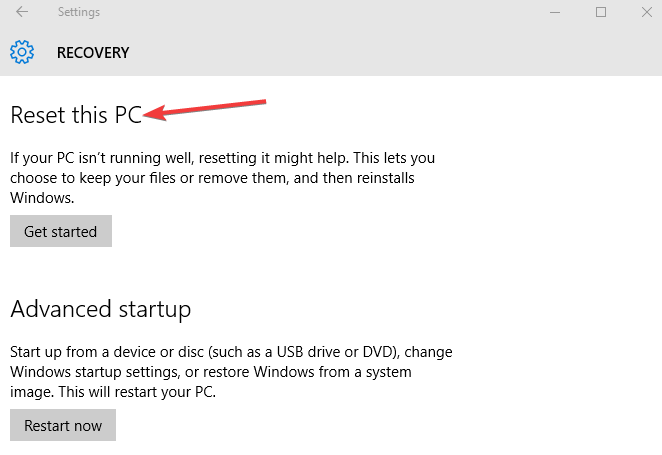
- Нажмите Начать

- Выбирать Храните мои файлы вариант
Примечание: все ваши личные файлы будут удалены, а настройки сброшены. Все установленные вами приложения будут удалены, и будут переустановлены только предустановленные приложения, которые поставлялись с вашим компьютером.
Сброс ПК не работает? Не паникуйте! Решите проблему в кратчайшие сроки с помощью нашего подробного руководства!
Решение 5.Используйте инструмент очистки диска
Поскольку инструмент DISM не работает или выдает ошибку DISM 2, а очистка диска не может освободить много места, используйте дефрагментатор диска, чтобы переупорядочить фрагментированные данные в системе, выполнив следующие действия:
- Войти как администратор
- Нажмите Пуск и выберите Проводник
- Расширять Этот ПК
- Щелкните правой кнопкой мыши на Локальный диск (C :) и нажмите Характеристики
- Перейти к Инструменты вкладка
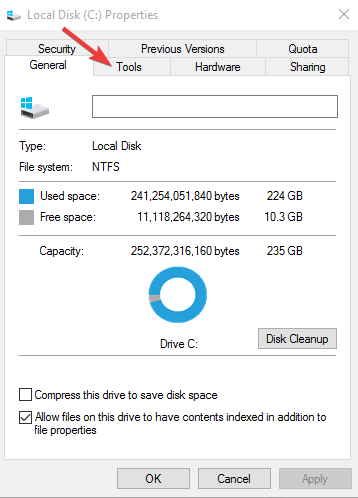
- Под OОптимизировать и дефрагментировать диск, Выбрать Оптимизировать
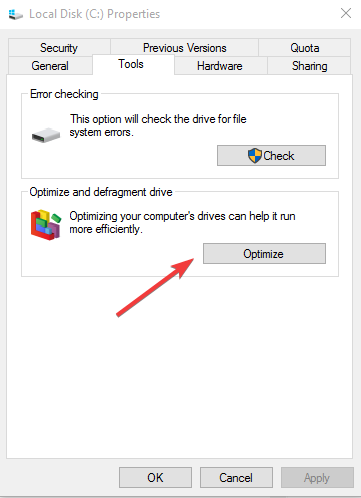
- Нажмите Применять а затем нажмите ввод или нажмите ОК
Удалось ли вам исправить ошибку DISM 2 на вашем компьютере с помощью любого из этих решений? Дайте нам знать, оставив комментарий в разделе ниже.
 По-прежнему возникают проблемы?Исправьте их с помощью этого инструмента:
По-прежнему возникают проблемы?Исправьте их с помощью этого инструмента:
- Загрузите этот инструмент для ремонта ПК получил рейтинг "Отлично" на TrustPilot.com (загрузка начинается на этой странице).
- Нажмите Начать сканирование чтобы найти проблемы с Windows, которые могут вызывать проблемы с ПК.
- Нажмите Починить все исправить проблемы с запатентованными технологиями (Эксклюзивная скидка для наших читателей).
Restoro был загружен 0 читатели в этом месяце.
Часто задаваемые вопросы
Многие проблемы Windows можно исправить, выполнив команду DISM. Вот полное руководство по DISM.
Это инструмент командной строки для подготовки образов Windows или обслуживания WIM-файлов или виртуальных дисков, таких как .vhd.
В случае серьезного повреждения файла процесс может занять пару часов. Так что наберитесь терпения. В противном случае DISM завершит процедуру примерно через 10 минут. В случае неудачи прочтите это руководство.
![Как использовать команды DISM в Windows 10 [Полное руководство]](/f/b50aaba2406a847d4f7eed7b98447a3d.jpg?width=300&height=460)

